Шта су "плаве стрелице" на иконама и како их се ријешити?
Било је много извештаја корисника који су на неким иконама приметили две плаве стрелице и забринути су због њих. У овом чланку ћемо вас обавестити шта те стрелице значе и такође вам рећи начин да их трајно уклоните.
Шта су плаве стрелице на иконама и зашто су постављене?
Плаве стрелице на икони означавају да је одабрана датотека сажета како би се уштедио простор. Виндовс има функцију која кориснику омогућава компримовање одређених датотека ради уштеде простора. Све датотеке на рачунару могу се компримовати и некомпресовати у било ком тренутку. Подаци се поново уписују и компримирају ради уштеде простора и када корисник отвори датотеку, подаци се прво декомпримирају.
Сажимањем одређених датотека можете уштедети простор, али може повећати време потребно за отварање датотеке. То је зато што се датотека мора декомпримирати пре него што се може отворити. Датотека се такође компримира ако је преместите из другог погона у компримовану мапу. Међутим, датотека се не компримира ако је премештена са истог погона у компримирану фасциклу.
Како да се ослободите плавих стрелица на иконама?
Одозго можемо закључити да се плаве стрелице појављују када се датотека компримира или стави у компримирану фасциклу. Стога ћемо у овом кораку реконфигурирати датотеку и декомпримирати је да бисмо се ријешили плавих икона. Проверите да ли на диску има довољно простора јер ће се величина датотеке повећати након декомпримања.
- Кликните десним тастером миша на датотеку која има две плаве стрелице.
- Изаберите „ Својства “ и кликните на картицу „ Опште “.
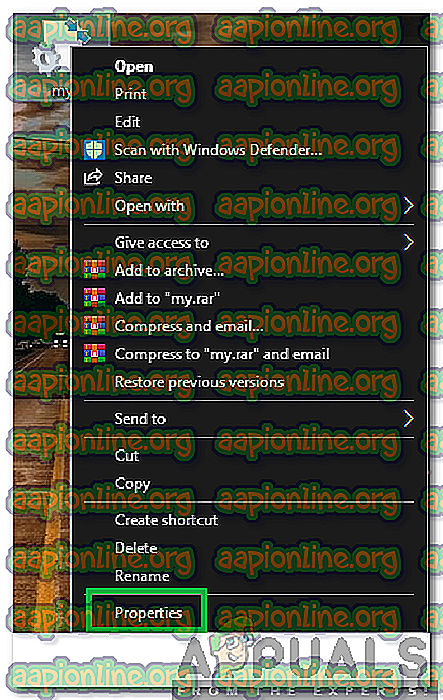
- Кликните на дугме „ Напредно “ испред наслова „ Атрибути “.
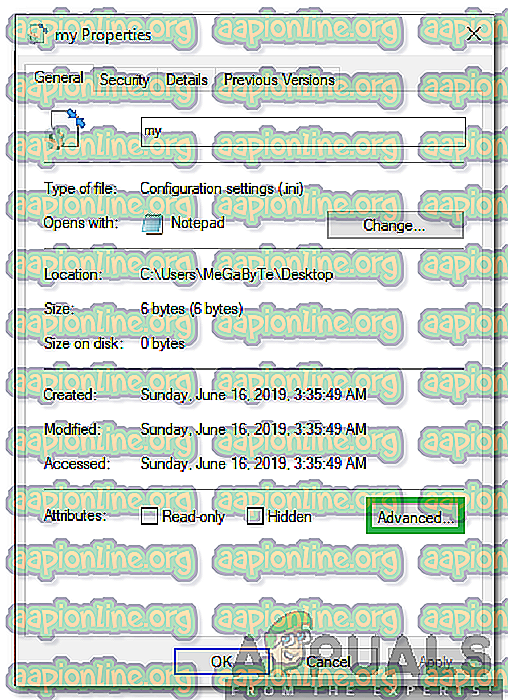
- Поништите одабир опције „ Стисни садржај да бисте уштедјели простор на диску “.
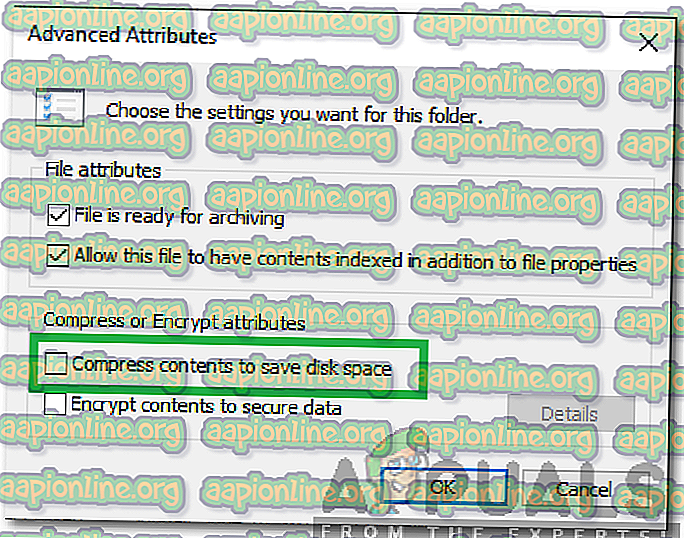
- Кликните на " Примјени " да сачувате своје поставке и одаберите " ОК " да бисте затворили прозор.
- Плавих стрелица сада више неће бити.



